Cómo editar de forma masiva categorías de productos en tu tienda WooCommerce
Publicado: 2020-07-04Hay tantas razones para editar categorías de productos en su tienda WooCommerce, ¿verdad? Puede comenzar desde la etapa de configuración de su tienda WooCommerce. Porque necesita agregar todos los productos para vender en su tienda y debe organizarse en categorías particulares. Esto hará que la experiencia de compra de sus clientes sea más conveniente y fácil de encontrar el producto que están buscando.
A veces, puede planear dejar de vender productos que pertenecen a una categoría en particular. Por lo tanto, también debe eliminar la categoría o categorías de su tienda WooCommerce. O desea sobrescribir una nueva categoría de producto en una serie de productos y así sucesivamente.
Editar categorías en una pequeña cantidad de productos puede no ser una tarea tediosa. Pero cuando se trata de editar cientos o miles de categorías de productos, puede pensar en la opción de edición masiva. Puede usar la opción de edición masiva predeterminada de WooCommerce si solo necesita agregar los productos seleccionados en una determinada categoría o categorías. Pero si desea opciones de edición más avanzadas para las categorías de productos de edición masiva, puede buscar la ayuda de un complemento de edición masiva.
En este artículo, discutiré cómo puede editar en bloque categorías de productos en su tienda WooCommerce usando la opción de edición en bloque predeterminada de WooCommerce y usando un complemento avanzado.
Tabla de contenido
- Edición masiva de categorías de productos con WooCommerce
- Edición masiva de categorías de productos con un complemento
- Paso 1: filtre los productos para aplicar actualizaciones masivas en categorías
- Paso 2: Vista previa de los productos filtrados
- Paso 3: Edición masiva de categorías de productos
- Paso 4: Programe la edición masiva
- Envolver
Edición masiva de categorías de productos con WooCommerce
Vaya a su panel de control de WooCommerce -> Productos -> Todos los productos .
Puede encontrar acciones masivas allí.
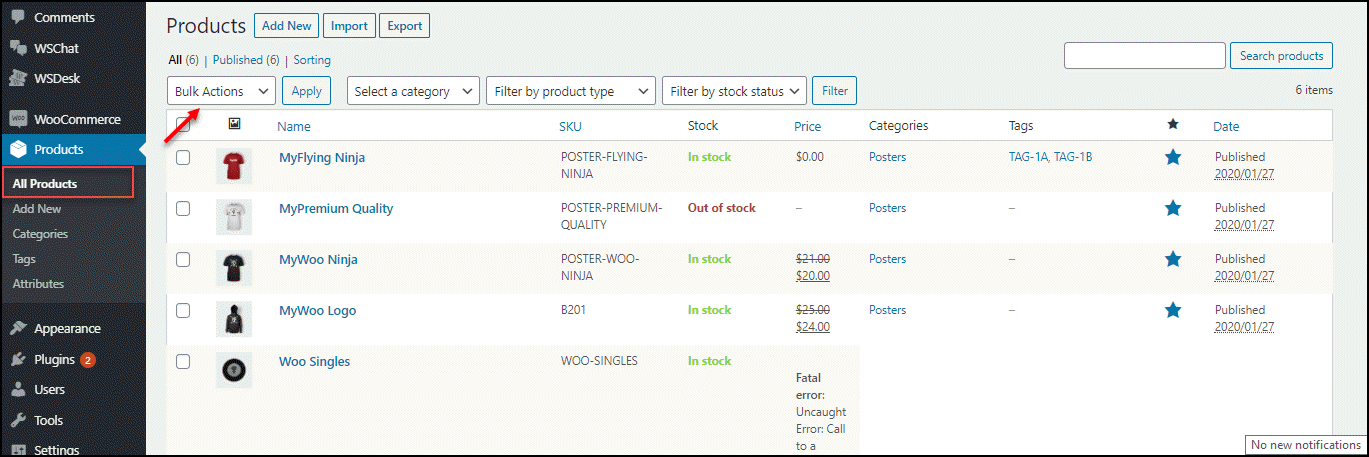
Puede aplicar algunos filtros para elegir los productos necesarios para editar antes de continuar con el siguiente paso. Puede filtrar según las categorías, los tipos de productos, como productos simples (descargables y productos virtuales), productos agrupados, productos externos/afiliados y variables para la edición masiva. También puede filtrar los productos en función de su estado de stock, como en stock, agotado y pedidos pendientes.
Después de configurar los filtros requeridos para ordenar los productos, puede habilitar las casillas de verificación para elegir los productos de la lista para continuar con la actualización masiva. Y haga clic en el botón Aplicar . Se mostrará una nueva ventana para aplicar la actualización masiva en las propiedades del producto.
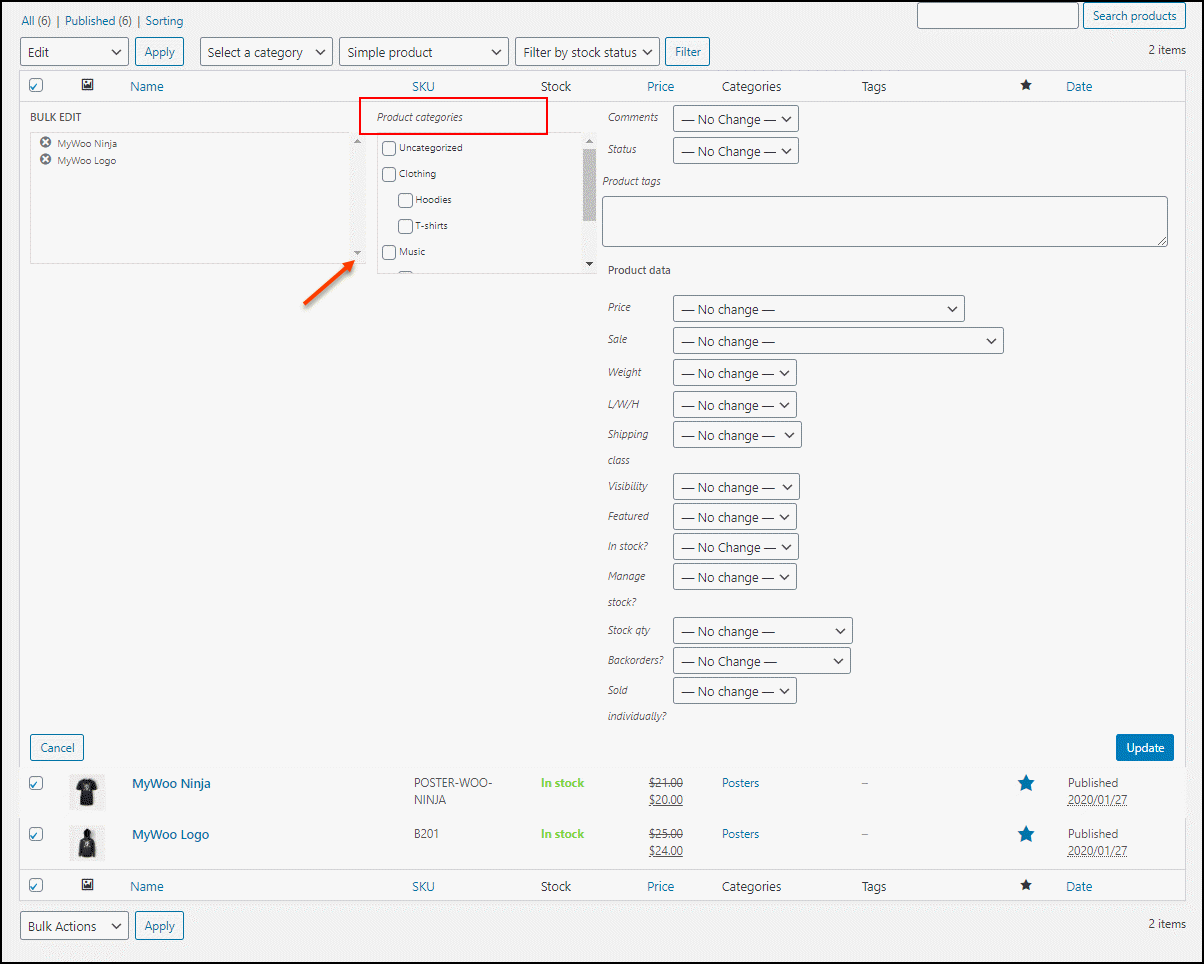
En esa ventana, puede ver las Categorías de productos . Allí podrás marcar las categorías a las que quieres añadir los productos que has filtrado en el paso anterior.
Con la opción de edición masiva predeterminada de WooCommerce, también puede editar masivamente las siguientes propiedades del producto:
- Comentarios
- Estado
- Etiquetas de productos
- Precio Regular y Precio de Venta
- Peso, largo, ancho y alto
- Clase de envío
- Visibilidad del producto
- Establecer productos destacados o productos destacados no destacados
- Stock, gestionar stock, cantidad de stock y pedidos pendientes
- Establecer productos para ser vendidos individualmente o no
Puede hacer clic en el botón Actualizar después de haber configurado todas las propiedades requeridas del producto para ser editadas. Todos estos cambios se actualizarán en los productos de tu tienda WooCommerce.
Con esta opción de edición masiva predeterminada, solo puede agregar categorías a los productos filtrados. Pero no puede eliminar una categoría de los productos filtrados de forma masiva ni sobrescribir una nueva categoría en los productos. Para agregar, eliminar y sobrescribir categorías de productos de forma masiva para los productos requeridos, puede elegir un complemento de edición masiva avanzada para su tienda. Entonces, veamos cómo podemos editar masivamente categorías de productos con un complemento de edición masiva: ELEX WooCommerce Advanced Bulk Edit Products, Prices & Attributes .
Edición masiva de categorías de productos con un complemento
El complemento ELEX WooCommerce Advanced Bulk Edit Products, Precios y Atributos es un complemento de edición masiva de primer nivel que presenta un puñado de opciones de filtrado avanzadas y propiedades de productos para editar. También puede crear propiedades de productos personalizadas si no puede encontrarlas de forma predeterminada en este complemento. Y puede aplicar la edición masiva en esas propiedades de los productos filtrados.
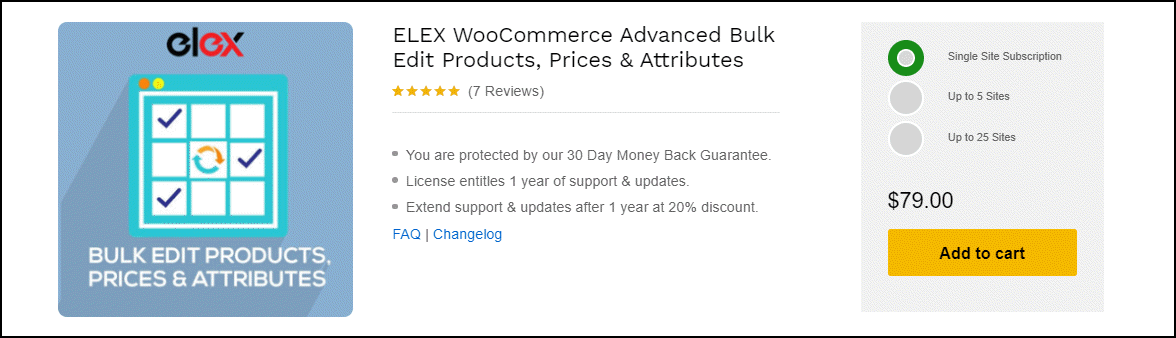
Con este complemento, puede volver al paso anterior cuando lo desee durante la actualización. Si ha cambiado de opinión o ha realizado una actualización accidentalmente, no debe preocuparse. Dado que la edición masiva afecta a toda la tienda, este complemento brinda opciones para deshacer y restablecer las actualizaciones en cualquier etapa.
Ahora, veamos cómo podemos hacer ediciones masivas en categorías de productos paso a paso.
Antes de eso, instale el complemento ELEX WooCommerce Advanced Bulk Edit Products, Precios y Atributos, y actívelo en su tienda WooCommerce.
Luego vaya a WooCommerce -> Edición masiva de productos .
Paso 1: filtre los productos para aplicar actualizaciones masivas en categorías
Puede ordenar los productos requeridos para ser editados usando varias opciones de filtrado aquí. Las actualizaciones no deberían afectar a otros productos en su tienda, que no tiene la intención de modificar. Por lo tanto, filtrar el conjunto correcto de productos es muy importante.
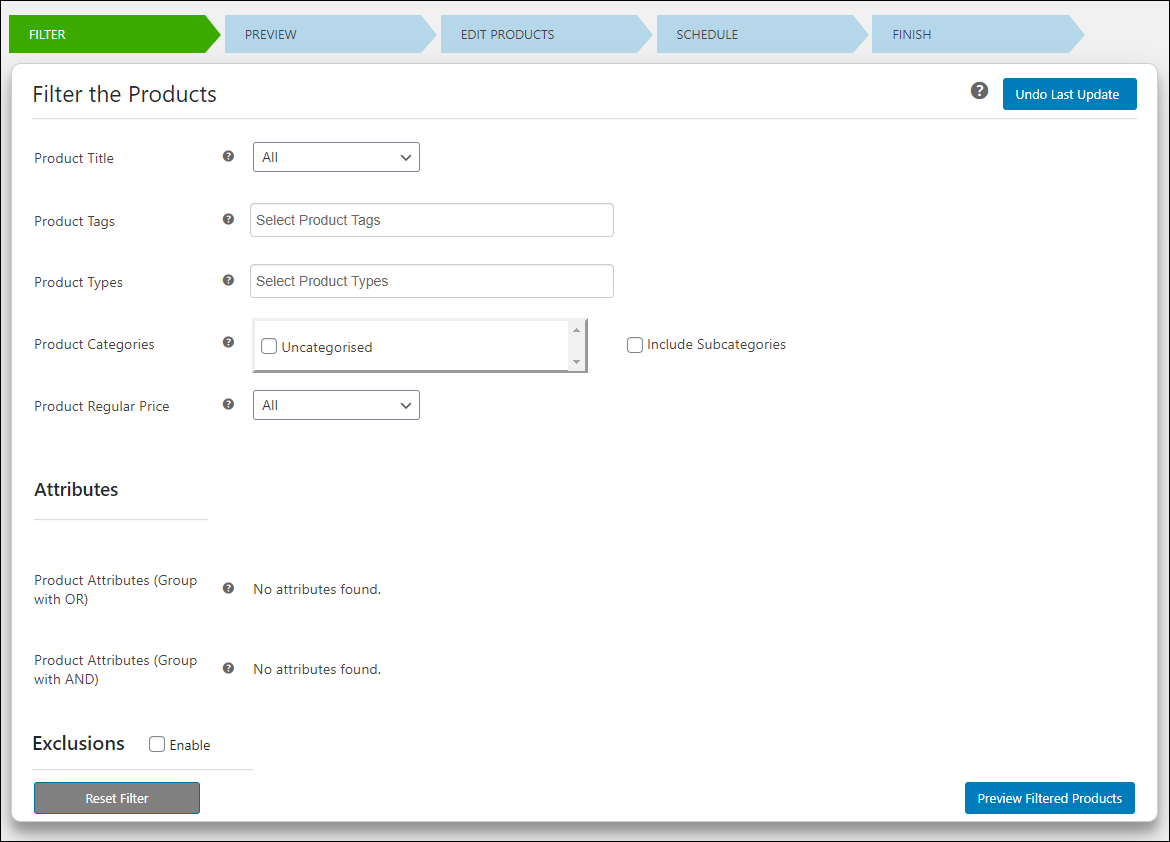
Puede filtrar los productos según las siguientes propiedades:
- Título del producto : filtre los productos requeridos cuyo título comience, termine o contenga un texto en particular. También puede usar una coincidencia Regex (Expresión regular) para filtrar los productos que se van a editar.
- Etiquetas de productos : elija la etiqueta o etiquetas del producto para ordenar los productos que se van a editar.
- Tipo de producto : filtre los productos según su tipo para aplicar la edición en los productos que pertenecen a los tipos simple, variable y externo.
- Categorías de productos : habilite las casillas de verificación de las categorías y subcategorías de productos para aplicar la edición masiva a todos los productos en esas categorías y subcategorías. Puede ignorar este filtro para seleccionar todos los productos en su tienda WooCommerce.
- Producto Precio Regular : Puede filtrar los productos por su precio regular. Hay 4 formas de clasificar los productos:
- >= – Incluye productos con precio mayor o igual al precio ingresado.
- <= – Incluye productos con precio, menor o igual al precio ingresado.
- == – Incluye productos con el precio exactamente igual al precio ingresado.
- || Entre: ingrese el valor de precio regular mínimo y máximo para filtrar los productos.
- Puedes dejarlo como 'Todos', para incluir todos los productos.
- Si su tienda vende variaciones de productos, también puede filtrar los productos variables por sus valores de atributo, agrupando los atributos mediante operaciones OR y AND .
- Si no desea aplicar la edición masiva en ciertos productos que se incluyen en la lista de productos filtrados, puede excluirlos por sus ID de producto o habilitar las categorías o subcategorías para excluirlos como tales.
Haga clic en Vista previa de productos filtrados .

Paso 2: Vista previa de los productos filtrados
Compruebe si todos los productos necesarios se han incluido en la lista y si se han incluido productos innecesarios para aplicar la edición masiva en esta página de vista previa. También puede excluir algunos productos para el siguiente paso, desde esta página de vista previa deseleccionando las casillas de verificación correspondientes a los productos. Además, puede buscar productos para verificar si está incluido en la lista o no.
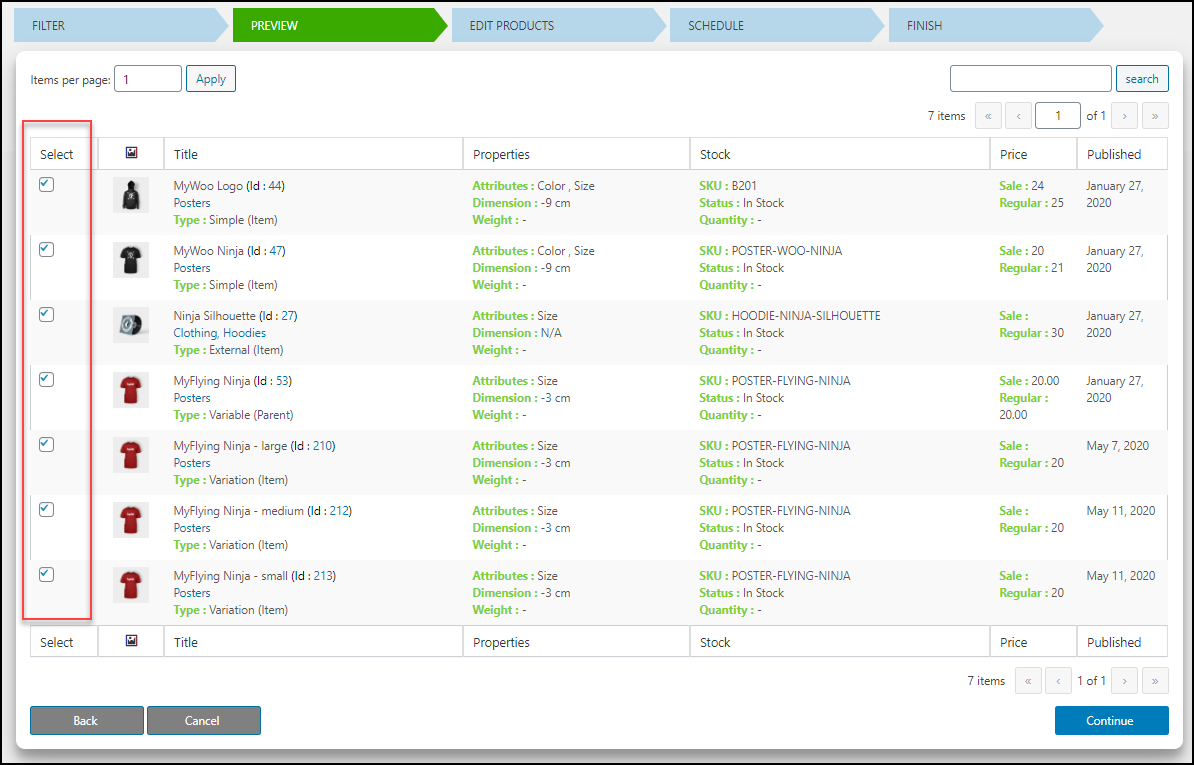
Haga clic en Continuar .
Paso 3: Edición masiva de categorías de productos
Tiene 3 opciones para editar categorías de productos de forma masiva. Están:
- Agregar
- Remover
- Sobrescribir
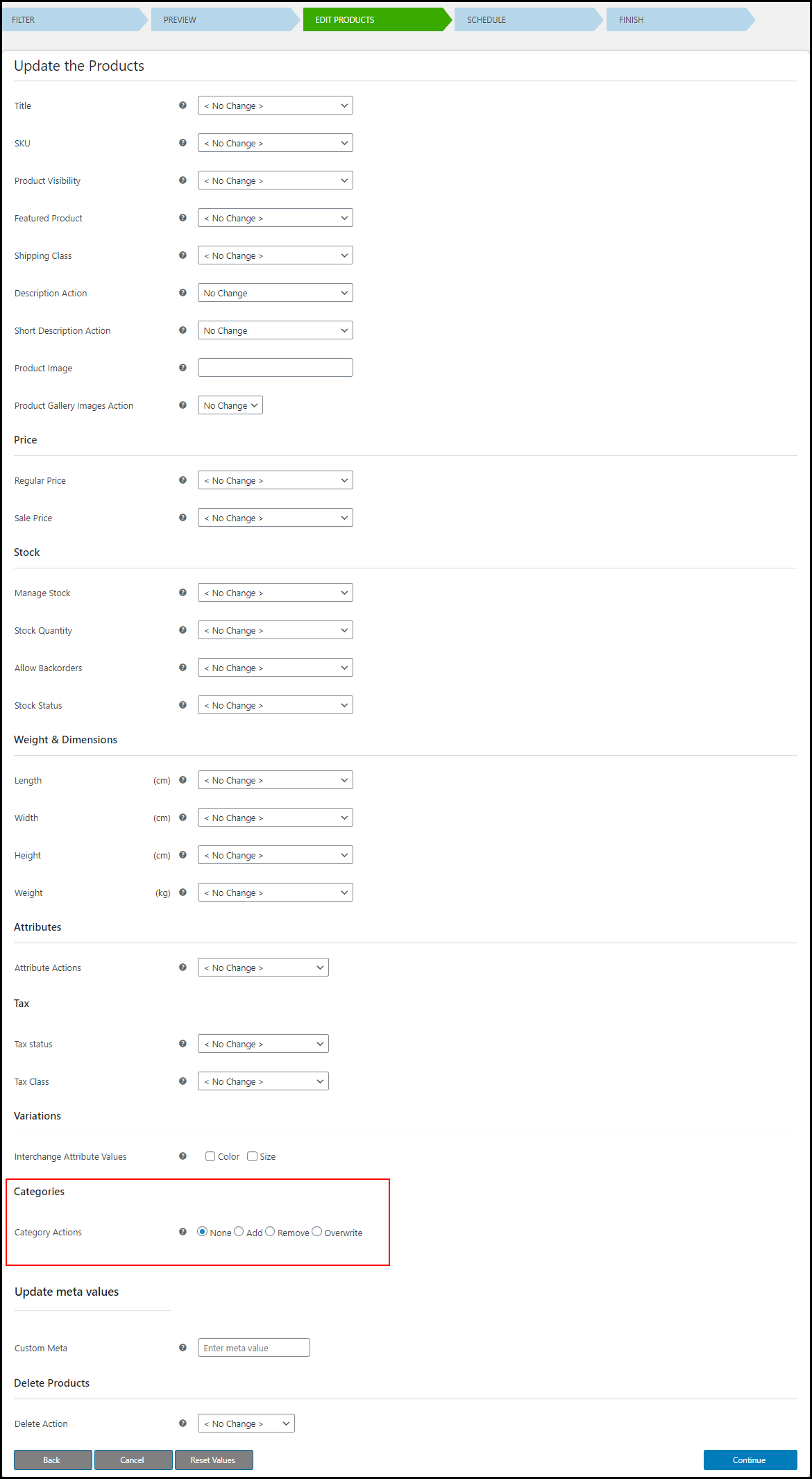
Agregar categorías de productos
Puede agregar una nueva categoría o categorías de productos a los productos filtrados.
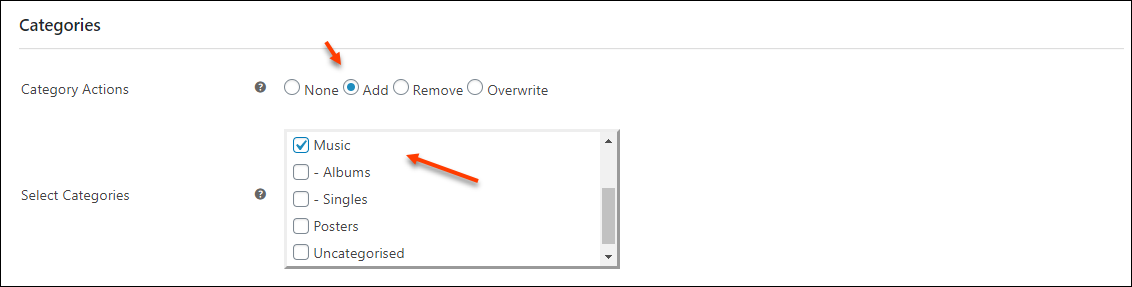
Ejemplo : agregue todos los productos filtrados en el paso anterior a la categoría ' Música '.
Después de la actualización, todos los productos filtrados estarán en la categoría ' Música '. Revisa la captura de pantalla:
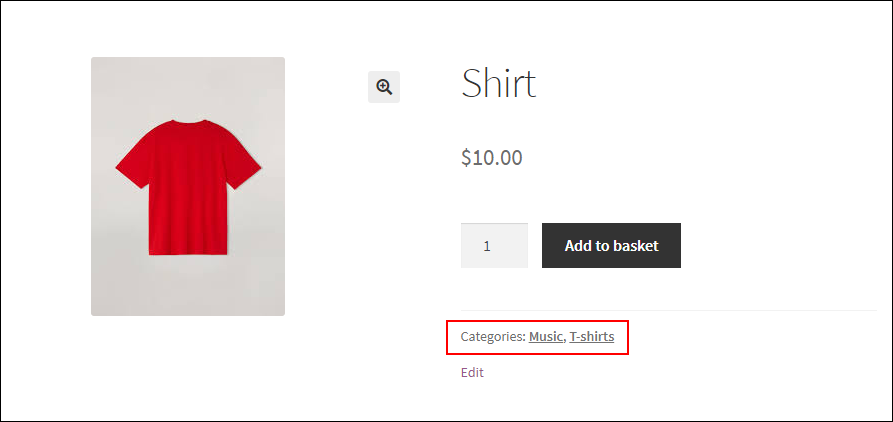
Eliminar categorías de productos
Puede eliminar una categoría o categorías de los productos.
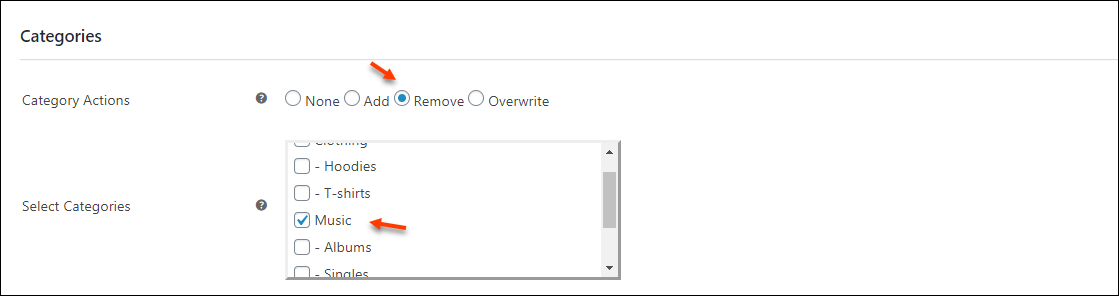
Ejemplo: Eliminar la categoría ' Música ' de los productos filtrados.
Después de la actualización, los productos ya no estarán en la categoría ' Música '.
Verifique la captura de pantalla del producto después de la actualización, que estaba en la categoría Música (en el ejemplo anterior de la operación Agregar ):
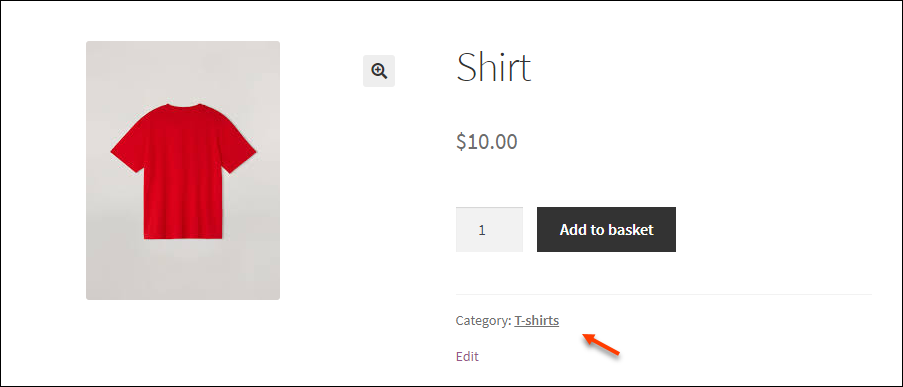
La camiseta ha sido eliminada de la categoría ' Música '.
Sobrescribir una nueva categoría
Puede sobrescribir una categoría o categorías en todos los productos filtrados eliminando sus categorías existentes. 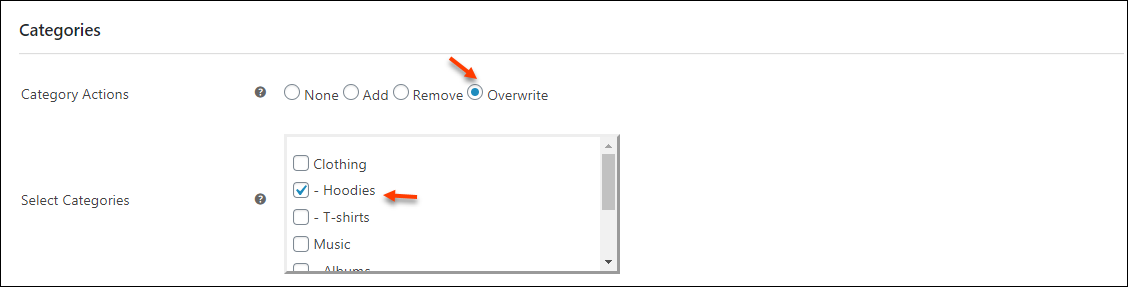
Ejemplo : sobrescriba la categoría ' Sudaderas con capucha' en los productos.
Después de la actualización, todos los productos filtrados estarán en la categoría ' Sudaderas con capucha'. Revisa la captura de pantalla:
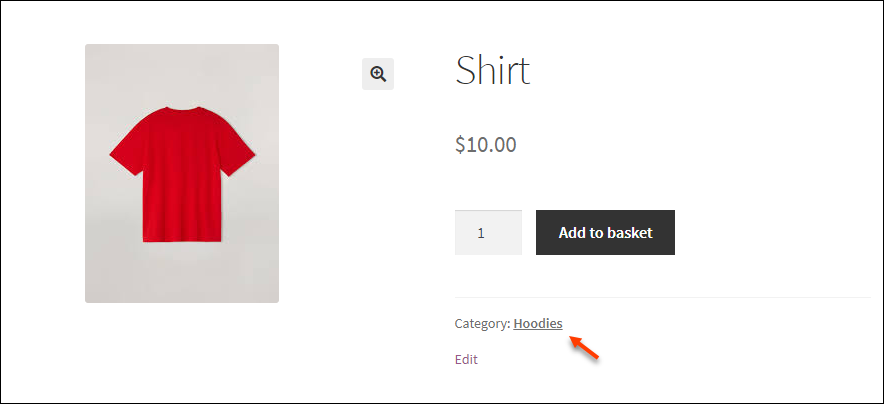
También puede editar de forma masiva las siguientes propiedades del producto y realizar acciones de eliminación masiva con este complemento:
- Titulo del producto
- SKU
- Visibilidad del producto
- Producto destacado
- Clase de envío
- Descripción acción y breve descripción Acción
- Imagen del producto y acción de la imagen de la galería del producto
- Precio Regular y Precio de Venta
- Administrar existencias, cantidad de existencias, permitir pedidos pendientes y estado de existencias
- Dimensiones como largo, ancho, alto y peso
- Estado fiscal y clase fiscal
Paso 4: Programe la edición masiva
Puede ejecutar la edición masiva inmediatamente o programarla para más adelante. Puede establecer la fecha y la hora deseadas para la ejecución si planea programarla para más adelante. Además de eso, puede establecer un tiempo para revertir los cambios. Puede establecer un período de tiempo para ejecutar la edición masiva, así como establecer una frecuencia para la ejecución, como diaria, semanal o mensual. Aquí, también puede crear un archivo de registro que almacene toda la información relacionada con el trabajo. Haga clic en Finalizar después de la programación de la ejecución.
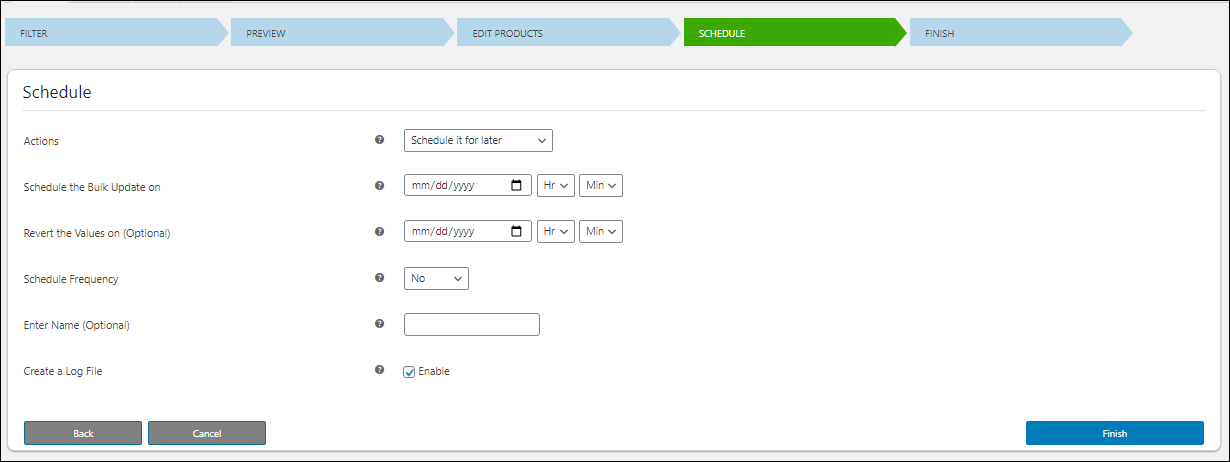
Si desea deshacer los cambios que ha realizado, puede hacerlo con un clic. O haga clic en ' Continuar '.
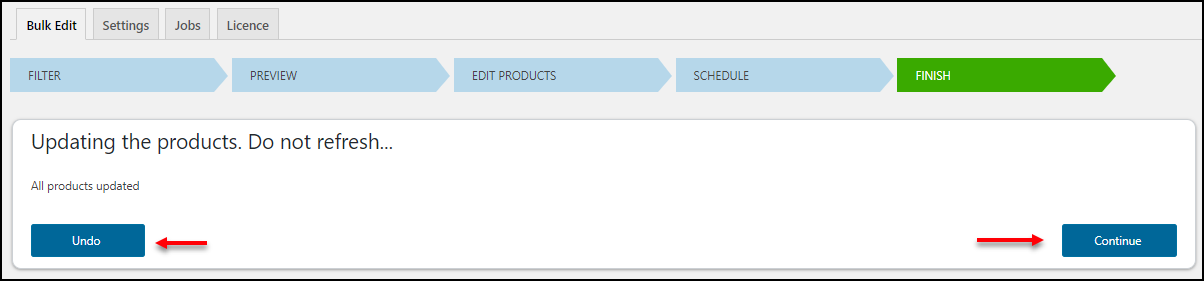
Puede comprobar todos los trabajos de edición masiva que ha creado en la pestaña ' Trabajos '. Hay 7 botones disponibles con cada trabajo para editar, copiar, una actualización masiva rápida, revertir, eliminar, cancelar y descargar el archivo de registro.

Para cancelar la última actualización, vaya a la pestaña de filtro y haga clic en Deshacer última actualización .
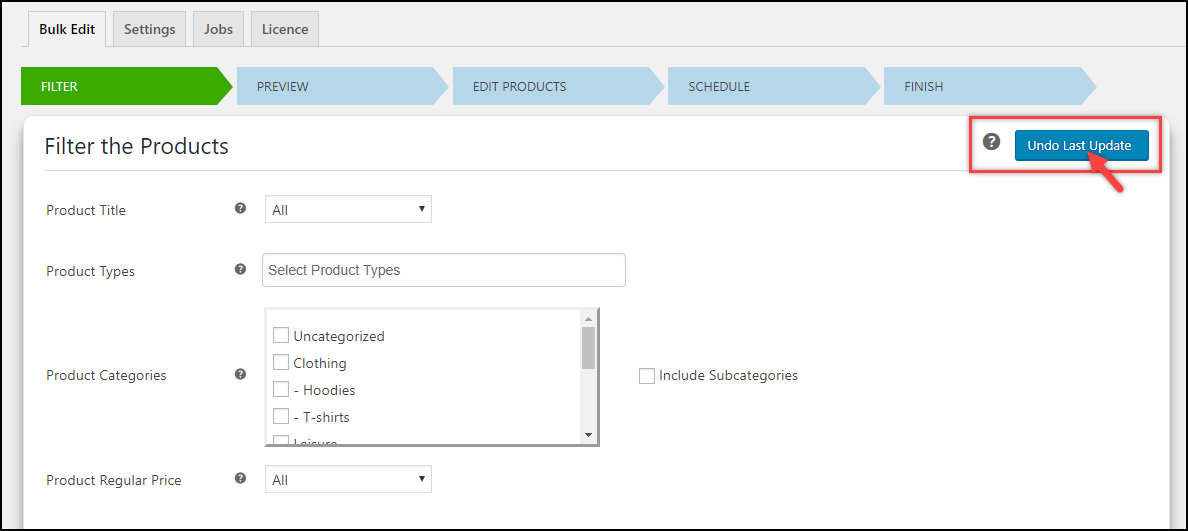
Así es como puede actualizar masivamente las categorías de productos con el complemento ELEX WooCommerce Advanced Bulk Edit Products, Precios y Atributos.
Envolver
Si solo necesita agregar categorías de productos a una pequeña cantidad de productos, puede hacerlo con la opción de edición masiva de WooCommerce. Pero, si desea realizar una edición masiva avanzada en las categorías de productos en su tienda WooCommerce, puede elegir un complemento eficiente para realizar la tarea a la perfección. Estas categorías de productos también se pueden exhibir configurando descuentos para categorías específicas que ayudarían a administrar el inventario de la tienda.
